win7系统网络适配器不见了解决方法介绍
来源:www.laobaicai.net 发布时间:2022-07-12 13:15
网络适配器就是我们经常说的网卡,没有网络适配器是无法上网的,最近有位win7系统用户在使用电脑的过程当中,碰到了网络适配器不见了的问题,用户尝试了很多方法都无法解决,那么win7系统网络适配器不见了怎么办呢?今天老白菜u盘启动盘为大家分享win7系统网络适配器不见了的解决方法。

Win7网络适配器不见了解决方法:
1、右击”计算机“,选择弹出菜单中的属性;如图所示:
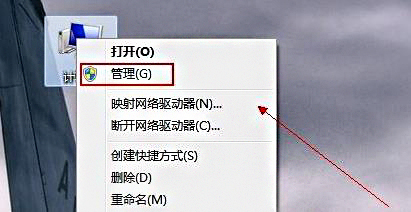
2、点击左侧的设备管理器;如图所示:
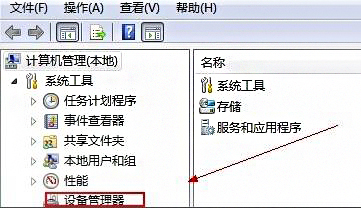
3、打开“网络适配器”。如图所示:
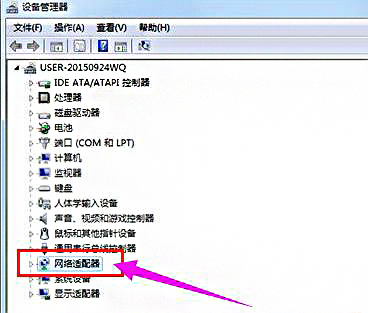
4、点击网卡驱动;如图所示:
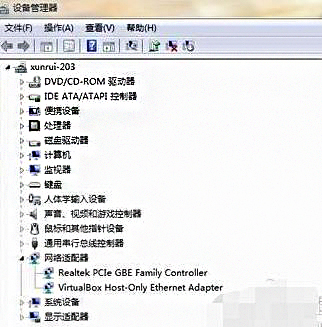
5、选择“驱动程序”下的更新驱动程序。如图所示:
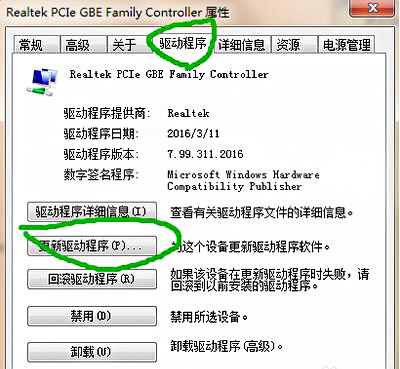
关于win7系统网络适配器不见了的解决方法就为用户们详细介绍到这边了,如果用户们使用电脑的时候遇到了同样的问题,可以参考上述方法步骤进行操作哦,希望本篇教程对大家有所帮助,更多精彩教程请关注老白菜官方网站。
上一篇:win7系统怎么打开dwg文件
推荐阅读
"win10系统亮度调节无效解决方法介绍"
- win10系统没有亮度调节解决方法介绍 2022-08-07
- win10系统关闭windows安全警报操作方法介绍 2022-08-06
- win10系统无法取消屏保解决方法介绍 2022-08-05
- win10系统创建家庭组操作方法介绍 2022-08-03
win10系统音频服务未响应解决方法介绍
- win10系统卸载语言包操作方法介绍 2022-08-01
- win10怎么还原系统 2022-07-31
- win10系统蓝屏代码0x00000001解决方法介绍 2022-07-31
- win10系统安装蓝牙驱动操作方法介绍 2022-07-29
老白菜下载
更多-
 老白菜怎样一键制作u盘启动盘
老白菜怎样一键制作u盘启动盘软件大小:358 MB
-
 老白菜超级u盘启动制作工具UEFI版7.3下载
老白菜超级u盘启动制作工具UEFI版7.3下载软件大小:490 MB
-
 老白菜一键u盘装ghost XP系统详细图文教程
老白菜一键u盘装ghost XP系统详细图文教程软件大小:358 MB
-
 老白菜装机工具在线安装工具下载
老白菜装机工具在线安装工具下载软件大小:3.03 MB










